Peugeot 308 2018 Εγχειρίδιο χρήσης (in Greek)
Manufacturer: PEUGEOT, Model Year: 2018, Model line: 308, Model: Peugeot 308 2018Pages: 324, PDF Size: 11.16 MB
Page 281 of 324
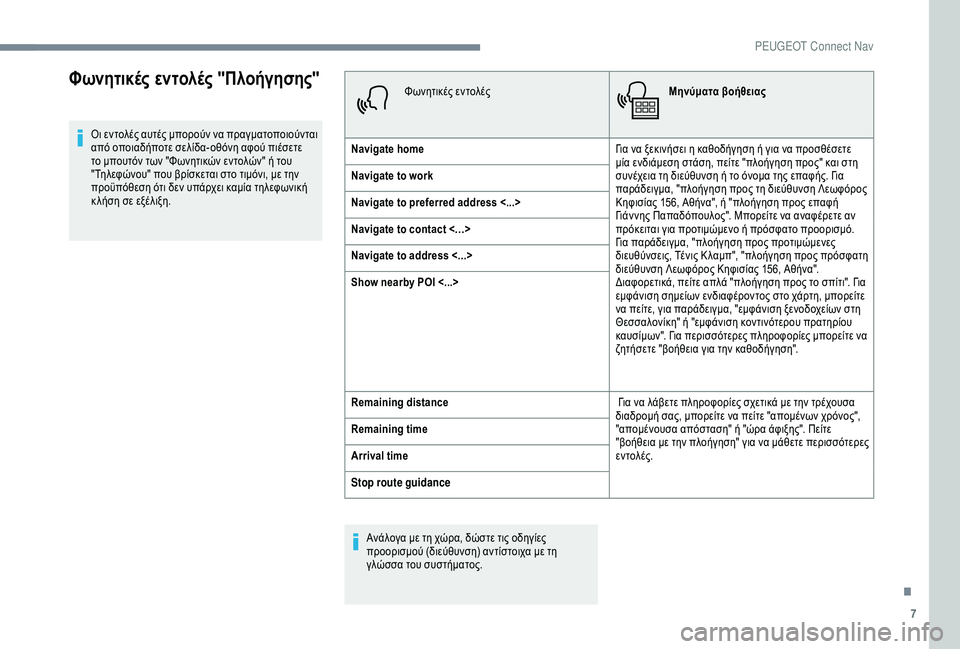
7
Φωνητικές εντολές "Πλοήγησης"
Οι εντολές αυτές μπορούν να πραγματοποιούνται
από οποιαδήποτε σελίδα- οθόνη αφού πιέσετε
το μπουτόν των "Φωνητικών εντολών" ή του
"Τηλεφώνου" που βρίσκεται στο τιμόνι, με την
προϋπόθεση ότι δεν υπάρχει καμία τηλεφωνική
κ λήση σε εξέλιξη.Φωνητικές εντολές
Μηνύματα βοήθειας
Navigate home Για να ξεκινήσει η καθοδήγηση ή για να προσθέσετε
μία ενδιάμεση στάση, πείτε "πλοήγηση προς" και στη
συνέχεια τη διεύθυνση ή το όνομα της επαφής. Για
παράδειγμα, "πλοήγηση προς τη διεύθυνση Λεωφόρος
Κηφισίας 156, Αθήνα", ή "πλοήγηση προς επαφή
Γιάν νης Παπαδόπουλος". Μπορείτε να αναφέρετε αν
πρόκειται για προτιμώμενο ή πρόσφατο προορισμό.
Για παράδειγμα, "πλοήγηση προς προτιμώμενες
διευθύνσεις, Τένις Κ λαμπ", "πλοήγηση προς πρόσφατη
διεύθυνση Λεωφόρος Κηφισίας 156, Αθήνα".
Διαφορετικά, πείτε απλά "πλοήγηση προς το σπίτι". Για
εμφάνιση σημείων ενδιαφέροντος στο χάρτη, μπορείτε
να πείτε, για παράδειγμα, "εμφάνιση ξενοδοχείων στη
Θεσσαλονίκη" ή "εμφάνιση κοντινότερου πρατηρίου
καυσίμων". Για περισσότερες πληροφορίες μπορείτε να
ζητήσετε "βοήθεια για την καθοδήγηση".
Navigate to work
Navigate to preferred address <...>
Navigate to contact <…>
Navigate to address <...>
Show nearby POI <...>
Remaining distance
Για να λάβετε πληροφορίες σχετικά με την τρέχουσα
διαδρομή σας, μπορείτε να πείτε "απομένων χρόνος",
"απομένουσα απόσταση" ή "ώρα άφιξης". Πείτε
"βοήθεια με την πλοήγηση" για να μάθετε περισσότερες
εντολές.
Remaining time
Arrival time
Stop route guidance
Ανάλογα με τη χώρα, δώστε τις οδηγίες
προορισμού (διεύθυνση) αντίστοιχα με τη
γλώσσα του συστήματος.
.
PEUGEOT Connect Nav
Page 282 of 324
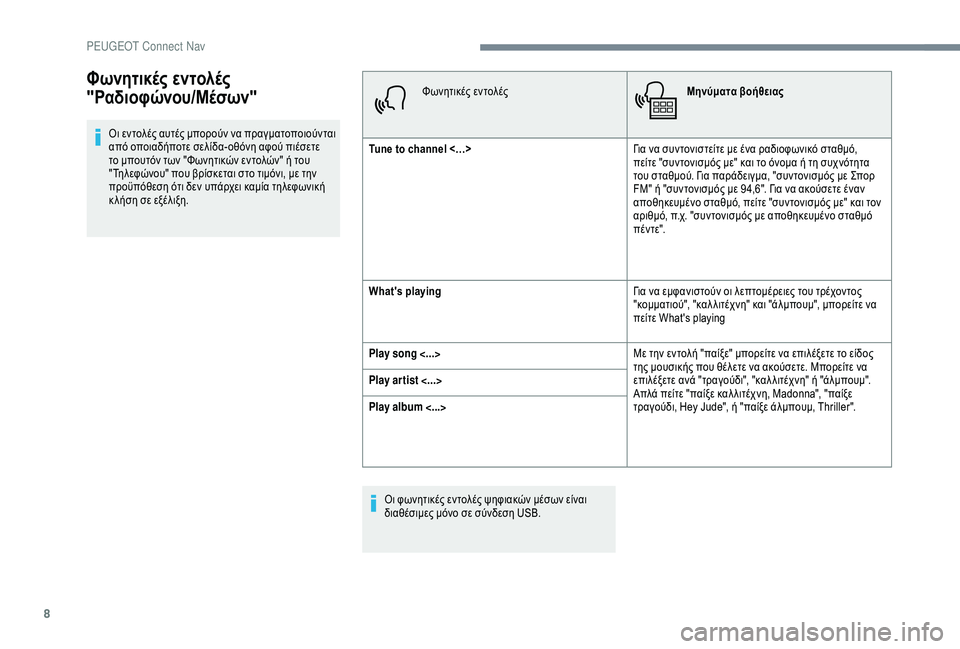
8
Οι εντολές αυτές μπορούν να πραγματοποιούνται
από οποιαδήποτε σελίδα- οθόνη αφού πιέσετε
το μπουτόν των "Φωνητικών εντολών" ή του
"Τηλεφώνου" που βρίσκεται στο τιμόνι, με την
προϋπόθεση ότι δεν υπάρχει καμία τηλεφωνική
κ λήση σε εξέλιξη.Φωνητικές εντολές
Μηνύματα βοήθειας
Tune to channel <…> Για να συντονιστείτε με ένα ραδιοφωνικό σταθμό,
πείτε "συντονισμός με" και το όνομα ή τη συχνότητα
του σταθμού. Για παράδειγμα, "συντονισμός με Σπορ
FM" ή "συντονισμός με 94,6". Για να ακούσετε έναν
αποθηκευμένο σταθμό, πείτε "συντονισμός με" και τον
αριθμό, π.χ. "συντονισμός με αποθηκευμένο σταθμό
π έ ν τ ε".
What's playing Για να εμφανιστούν οι λεπτομέρειες του τρέχοντος
"κομματιού", "καλ λιτέχνη" και "άλμπουμ", μπορείτε να
πείτε What's playing
Play song <...> Με την εντολή "παίξε" μπορείτε να επιλέξετε το είδος
της μουσικής που θέλετε να ακούσετε. Μπορείτε να
επιλέξετε ανά "τραγούδι", "καλ λιτέχνη" ή "άλμπουμ".
Απλά πείτε "παίξε καλ λιτέχνη, Madonna", "παίξε
τραγούδι, Hey Jude", ή "παίξε άλμπουμ, Thriller".
Play ar tist <...>
Play album <...>
Οι φωνητικές εντολές ψηφιακών μέσων είναι
διαθέσιμες μόνο σε σύνδεση USB.
Φωνητικές εντολές
"Ραδιοφώνου/Μέσων"
PEUGEOT Connect Nav
Page 283 of 324
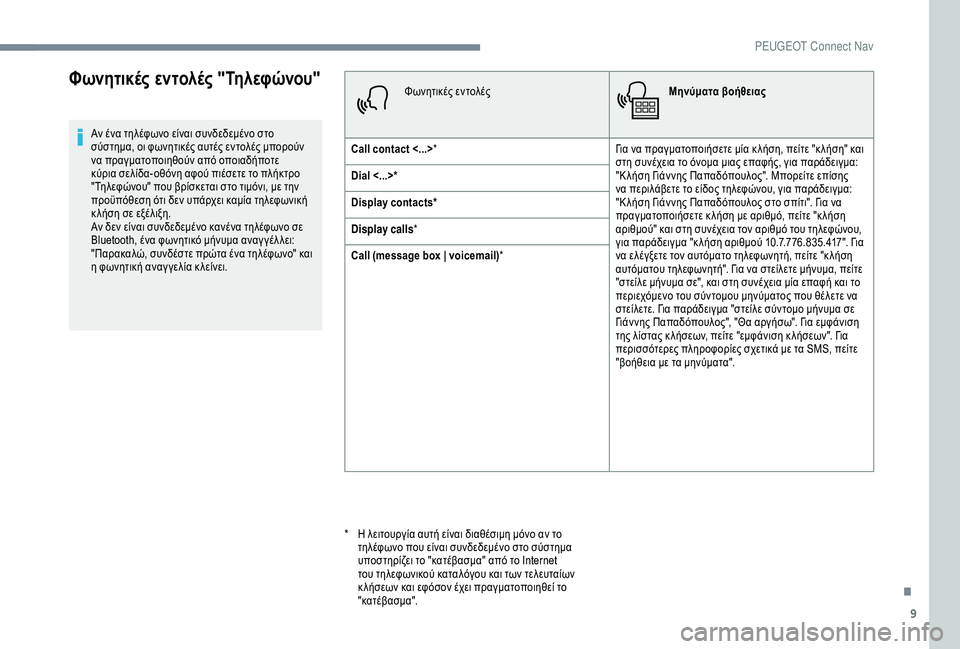
9
Φωνητικές εντολές "Τηλεφώνου"
Αν ένα τηλέφωνο είναι συνδεδεμένο στο
σύστημα, οι φωνητικές αυτές εντολές μπορούν
να πραγματοποιηθούν από οποιαδήποτε
κύρια σελίδα- οθόνη αφού πιέσετε το πλήκτρο
"Tηλεφώνου" που βρίσκεται στο τιμόνι, με την
προϋπόθεση ότι δεν υπάρχει καμία τηλεφωνική
κ λήση σε εξέλιξη.
Αν δεν είναι συνδεδεμένο κανένα τηλέφωνο σε
Bluetooth, ένα φωνητικό μήνυμα αναγ γέλ λει:
"Παρακαλώ, συνδέστε πρώτα ένα τηλέφωνο" και
η φωνητική αναγ γελία κ λείνει.Φωνητικές εντολές
Μηνύματα βοήθειας
Call contact <...> * Για να πραγματοποιήσετε μία κ λήση, πείτε "κ λήση" και
στη συνέχεια το όνομα μιας επαφής, για παράδειγμα:
"Κ λήση Γιάν νης Παπαδόπουλος". Μπορείτε επίσης
να περιλάβετε το είδος τηλεφώνου, για παράδειγμα:
"Κ λήση Γιάν νης Παπαδόπουλος στο σπίτι". Για να
πραγματοποιήσετε κ λήση με αριθμό, πείτε "κ λήση
αριθμού" και στη συνέχεια τον αριθμό του τηλεφώνου,
για παράδειγμα "κ λήση αριθμού 10.7.776.835.417". Για
να ελέγξετε τον αυτόματο τηλεφωνητή, πείτε "κ λήση
αυτόματου τηλεφωνητή". Για να στείλετε μήνυμα, πείτε
"στείλε μήνυμα σε", και στη συνέχεια μία επαφή και το
περιεχόμενο του σύντομου μηνύματος που θέλετε να
στείλετε. Για παράδειγμα "στείλε σύντομο μήνυμα σε
Γιάν νης Παπαδόπουλος", "Θα αργήσω". Για εμφάνιση
της λίστας κ λήσεων, πείτε "εμφάνιση κ λήσεων". Για
περισσότερες πληροφορίες σχετικά με τα SMS, πείτε
"βοήθεια με τα μηνύματα".
Dial <...>*
Display contacts*
Display calls
*
Call (message box | voicemail) *
*
Η λ
ειτουργία αυτή είναι διαθέσιμη μόνο αν το
τηλέφωνο που είναι συνδεδεμένο στο σύστημα
υποστηρίζει το "κατέβασμα" από το Internet
του τηλεφωνικού καταλόγου και των τελευταίων
κ λήσεων και εφόσον έχει πραγματοποιηθεί το
"κατέβασμα".
.
PEUGEOT Connect Nav
Page 284 of 324
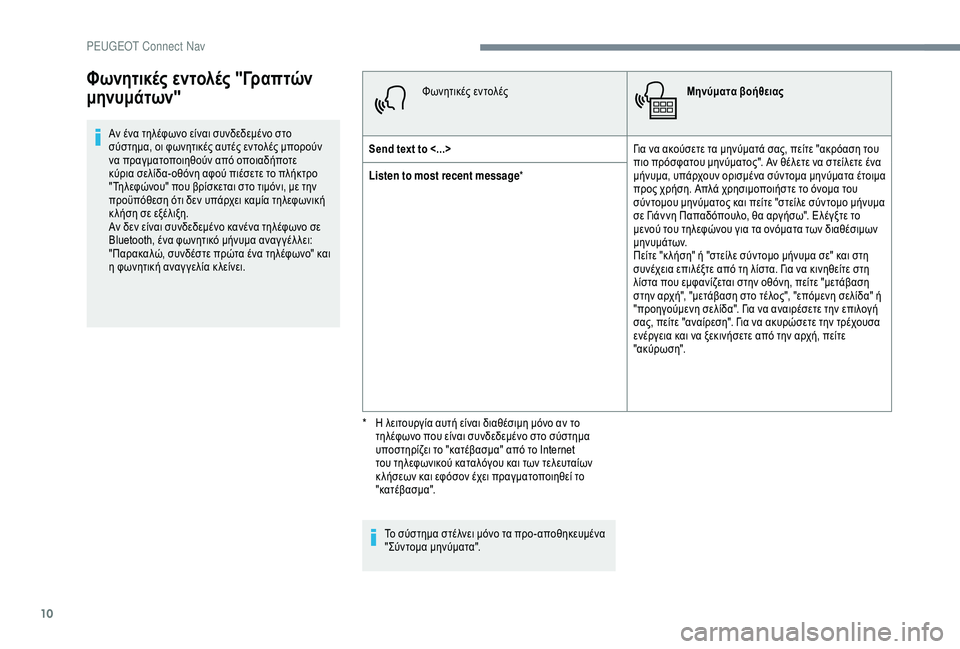
10
Αν ένα τηλέφωνο είναι συνδεδεμένο στο
σύστημα, οι φωνητικές αυτές εντολές μπορούν
να πραγματοποιηθούν από οποιαδήποτε
κύρια σελίδα- οθόνη αφού πιέσετε το πλήκτρο
"Tηλεφώνου" που βρίσκεται στο τιμόνι, με την
προϋπόθεση ότι δεν υπάρχει καμία τηλεφωνική
κ λήση σε εξέλιξη.
Αν δεν είναι συνδεδεμένο κανένα τηλέφωνο σε
Bluetooth, ένα φωνητικό μήνυμα αναγ γέλ λει:
"Παρακαλώ, συνδέστε πρώτα ένα τηλέφωνο" και
η φωνητική αναγ γελία κ λείνει.Φωνητικές εντολές
Μηνύματα βοήθειας
Send text to <...> Για να ακούσετε τα μηνύματά σας, πείτε "ακρόαση του
πιο πρόσφατου μηνύματος". Αν θέλετε να στείλετε ένα
μήνυμα, υπάρχουν ορισμένα σύντομα μηνύματα έτοιμα
προς χρήση. Απλά χρησιμοποιήστε το όνομα του
σύντομου μηνύματος και πείτε "στείλε σύντομο μήνυμα
σε Γιάν νη Παπαδόπουλο, θα αργήσω". Ελέγξτε το
μενού του τηλεφώνου για τα ονόματα των διαθέσιμων
μηνυμάτων.
Πείτε "κ λήση" ή "στείλε σύντομο μήνυμα σε" και στη
συνέχεια επιλέξτε από τη λίστα. Για να κινηθείτε στη
λίστα που εμφανίζεται στην οθόνη, πείτε "μετάβαση
στην αρχή", "μετάβαση στο τέλος", "επόμενη σελίδα" ή
"προηγούμενη σελίδα". Για να αναιρέσετε την επιλογή
σας, πείτε "αναίρεση". Για να ακυρώσετε την τρέχουσα
ενέργεια και να ξεκινήσετε από την αρχή, πείτε
"α κ ύ ρ ω σ η".
Listen to most recent message
*
Το σύστημα στέλνει μόνο τα προ- αποθηκευμένα
"Σύντομα μηνύματα".
Φωνητικές εντολές "Γραπτών
μηνυμάτων"
* Η λειτουργία αυτή είναι διαθέσιμη μόνο αν το τηλέφωνο που είναι συνδεδεμένο στο σύστημα
υποστηρίζει το "κατέβασμα" από το Internet
του τηλεφωνικού καταλόγου και των τελευταίων
κ λήσεων και εφόσον έχει πραγματοποιηθεί το
"κατέβασμα".
PEUGEOT Connect Nav
Page 285 of 324

11
Πλοήγηση
Επιλογή προφίλ
Προς νέο προορισμό
ή Πιέστε Πλοήγηση
για να εμφανιστεί η
κύρια σελίδα.
Πιέστε το πλήκτρο " ΜΕΝΟΥ" για να μεταβείτε στη
δευτερεύουσα σελίδα.
Επιλέξτε "Εισαγωγή διεύθυνσης ".
Επιλέξτε την " Χώρα".
Πληκτρολογήστε την " Εισαγωγή πόλης",
την " Εισαγωγή οδού " και τον "Εισαγωγή
αριθμού " και επιβεβαιώστε με πάτημα
στις προτάσεις που εμφανίζονται.
Πατήστε " ΟΚ" για να επιλέξετε τα
" Κριτήρια καθοδήγησης ".
Ή/Και Πατήστε "Βλέπε στο χάρτη " για να
επιλέξετε τα " Κριτήρια καθοδήγησης ".
Πατήστε " ΟΚ" για να ξεκινήσει η
πλοήγηση. Zoom in/zoom out με τις επαφές αφής ή με τα δύο
δάχτυλα στην οθόνη.
Για να μπορέσετε να χρησιμοποιήσετε την
πλοήγηση, είναι απαραίτητο να συμπληρώσετε
τα πεδία "
Εισαγωγή πόλης ", "Εισαγωγή
οδού " και " Εισαγωγή αριθμού " με το εικονικό
πληκτρολόγιο ή να επιλέξετε από τη λίστα
" Επαφή " ή "Ιστορικό " των διευθύνσεων.
Χωρίς επιβεβαίωση του αριθμού, θα οδηγηθείτε
στο τέρμα της οδού στη μία ή την άλ λη πλευρά.
Προς έναν πρόσφατο
προορισμό
ή Πιέστε Πλοήγηση
για να εμφανιστεί η
κύρια σελίδα.
Πιέστε το πλήκτρο " ΜΕΝΟΥ" για να μεταβείτε στη
δευτερεύουσα σελίδα.
Επιλέξτε "Οι προορισμοί μου ".
Επιλέξτε την καρτέλα " Πρόσφατοι".
Επιλέξτε τη διεύθυνση που θέλετε από τη λίστα για να
εμφανιστούν τα " Κριτήρια καθοδήγησης . Πατήστε "
ΟΚ" για να ξεκινήσει η
πλοήγηση.
Επιλέξτε " Θέση" για γεωγραφική απεικόνιση του
σημείου άφιξης.
Προς "Η κατοικία μου" ή "Η
εργασία μου"
ή Πιέστε Πλοήγηση
για να εμφανιστεί η
κύρια σελίδα.
Πιέστε το πλήκτρο " ΜΕΝΟΥ" για να μεταβείτε στη
δευτερεύουσα σελίδα.
Επιλέξτε "Οι προορισμοί μου ".
Επιλέξτε την καρτέλα " Προτιμώμενοι".
Επιλέξτε " Η κατοικία μου ".
'Η Επιλέξτε "Η εργασία μου ".
'Η
Επιλέξτε έναν προκαθορισμένο "αγαπημένο"
προορισμό.
.
P
Page 286 of 324
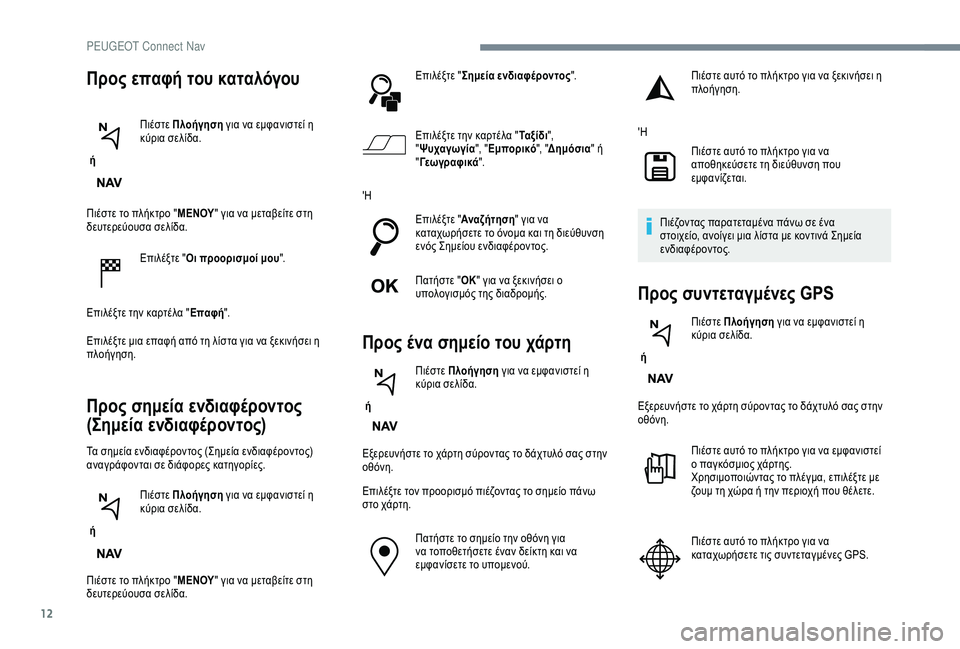
12
Πιέστε το πλήκτρο "ΜΕΝΟΥ" για να μεταβείτε στη
δευτερεύουσα σελίδα.
Επιλέξτε "Οι προορισμοί μου ".
Επιλέξτε την καρτέλα " Επαφή".
Επιλέξτε μια επαφή από τη λίστα για να ξεκινήσει η
πλοήγηση.
Προς σημεία ενδιαφέροντος
(Σημεία ενδιαφέροντος)
Τα σημεία ενδιαφέροντος (Σημεία ενδιαφέροντος)
αναγράφονται σε διάφορες κατηγορίες.
ή Πιέστε Πλοήγηση
για να εμφανιστεί η
κύρια σελίδα.
Πιέστε το πλήκτρο " ΜΕΝΟΥ" για να μεταβείτε στη
δευτερεύουσα σελίδα. Επιλέξτε "
Σημεία ενδιαφέροντος ".
Επιλέξτε την καρτέλα " Τα ξ ί δ ι",
" Ψυχαγωγία ", "Εμπορικό ", "Δημόσια" ή
" Γε ω γ ρ α φ ι κ ά ".
'Η Επιλέξτε "Αναζήτηση " για να
καταχωρήσετε το όνομα και τη διεύθυνση
ενός Σημείου ενδιαφέροντος.
Πατήστε " ΟΚ" για να ξεκινήσει ο
υπολογισμός της διαδρομής.
Προς ένα σημείο του χάρτη
ή Πιέστε Πλοήγηση
για να εμφανιστεί η
κύρια σελίδα.
Εξερευνήστε το χάρτη σύροντας το δάχτυλό σας στην
οθόνη.
Επιλέξτε τον προορισμό πιέζοντας το σημείο πάνω
στο χάρτη. Πατήστε το σημείο την οθόνη για
να τοποθετήσετε έναν δείκτη και να
εμφανίσετε το υπομενού.
Προς επαφή του καταλόγου
ή Πιέστε Πλοήγηση
για να εμφανιστεί η
κύρια σελίδα. Πιέστε αυτό το πλήκτρο για να ξεκινήσει η
πλοήγηση.
'Η Πιέστε αυτό το πλήκτρο για να
αποθηκεύσετε τη διεύθυνση που
εμφανίζεται.
Πιέζοντας παρατεταμένα πάνω σε ένα
στοιχείο, ανοίγει μια λίστα με κοντινά Σημεία
ενδιαφέροντος.
Προς συντεταγμένες GPS
ή Πιέστε Πλοήγηση
για να εμφανιστεί η
κύρια σελίδα.
Εξερευνήστε το χάρτη σύροντας το δάχτυλό σας στην
οθόνη. Πιέστε αυτό το πλήκτρο για να εμφανιστεί
ο παγκόσμιος χάρτης.
Χρησιμοποιώντας το πλέγμα, επιλέξτε με
ζουμ τη χώρα ή την περιοχή που θέλετε.
Πιέστε αυτό το πλήκτρο για να
καταχωρήσετε τις συντεταγμένες GPS.
P
Page 287 of 324
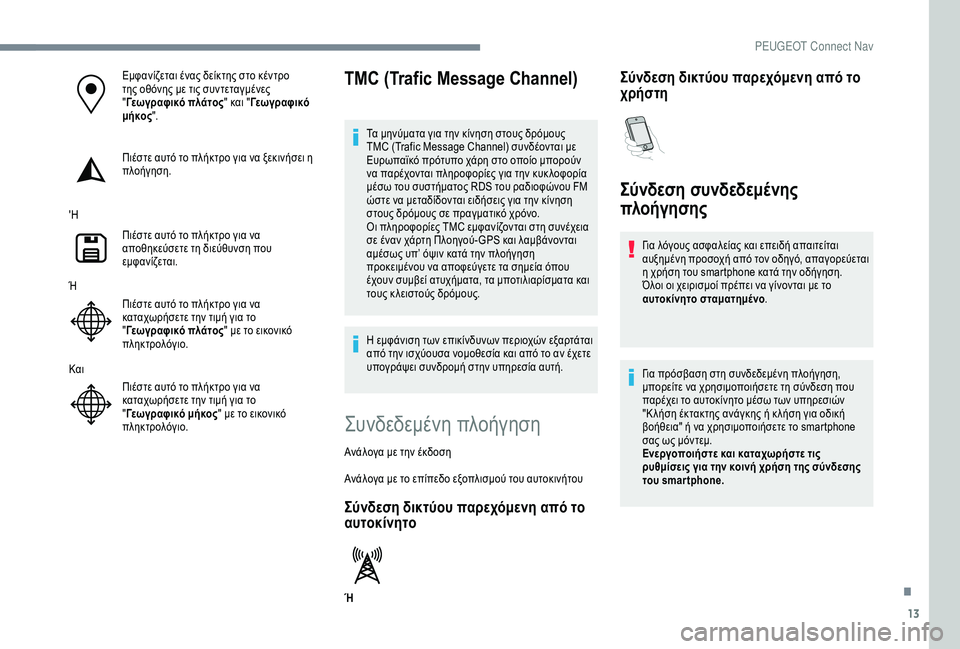
13
Εμφανίζεται ένας δείκτης στο κέντρο
της οθόνης με τις συντεταγμένες
"Γεωγραφικό πλάτος " και "Γε ω γ ρ α φ ι κ ό
μήκος ".
Πιέστε αυτό το πλήκτρο για να ξεκινήσει η
πλοήγηση.
'Η Πιέστε αυτό το πλήκτρο για να
αποθηκεύσετε τη διεύθυνση που
εμφανίζεται.
Ή Πιέστε αυτό το πλήκτρο για να
καταχωρήσετε την τιμή για το
"Γεωγραφικό πλάτος " με το εικονικό
πληκτρολόγιο.
Και Πιέστε αυτό το πλήκτρο για να
καταχωρήσετε την τιμή για το
"Γεωγραφικό μήκος " με το εικονικό
πληκτρολόγιο.TMC (Trafic Message Channel)
Τα μηνύματα για την κίνηση στους δρόμους
TMC (Trafic Message Channel) συνδέονται με
Ευρωπαϊκό πρότυπο χάρη στο οποίο μπορούν
να παρέχονται πληροφορίες για την κυκ λοφορία
μέσω του συστήματος RDS του ραδιοφώνου FM
ώστε να μεταδίδονται ειδήσεις για την κίνηση
στους δρόμους σε πραγματικό χρόνο.
Οι πληροφορίες TMC εμφανίζονται στη συνέχεια
σε έναν χάρτη Πλοηγού-GPS και λαμβάνονται
αμέσως υπ’ όψιν κατά την πλοήγηση
προκειμένου να αποφεύγετε τα σημεία όπου
έχουν συμβεί ατυχήματα, τα μποτιλιαρίσματα και
τους κ λειστούς δρόμους.
Η εμφάνιση των επικίνδυνων περιοχών εξαρτάται
από την ισχύουσα νομοθεσία και από το αν έχετε
υπογράψει συνδρομή στην υπηρεσία αυτή.
Συνδεδεμένη πλοήγηση
Ανάλογα με την έκδοση
Ανάλογα με το επίπεδο εξοπλισμού του αυτοκινήτου
Σύνδεση δικτύου παρεχόμενη από το
αυτοκίνητο
Ή
Σύνδεση δικτύου παρεχόμενη από το
χρήστη
Σύνδεση συνδεδεμένης
πλοήγησης
Για λόγους ασφαλείας και επειδή απαιτείται
αυξημένη προσοχή από τον οδηγό, απαγορεύεται
η χρήση του smartphone κατά την οδήγηση.
Όλοι οι χειρισμοί πρέπει να γίνονται με το
αυτοκίνητο σταματημένο .
Για πρόσβαση στη συνδεδεμένη πλοήγηση,
μπορείτε να χρησιμοποιήσετε τη σύνδεση που
παρέχει το αυτοκίνητο μέσω των υπηρεσιών
"Κ λήση έκτακτης ανάγκης ή κ λήση για οδική
βοήθεια" ή να χρησιμοποιήσετε το smartphone
σας ως μόντεμ.
Ενεργοποιήστε και καταχωρήστε τις
ρυθμίσεις για την κοινή χρήση της σύνδεσης
του smartphone.
.
P
Page 288 of 324
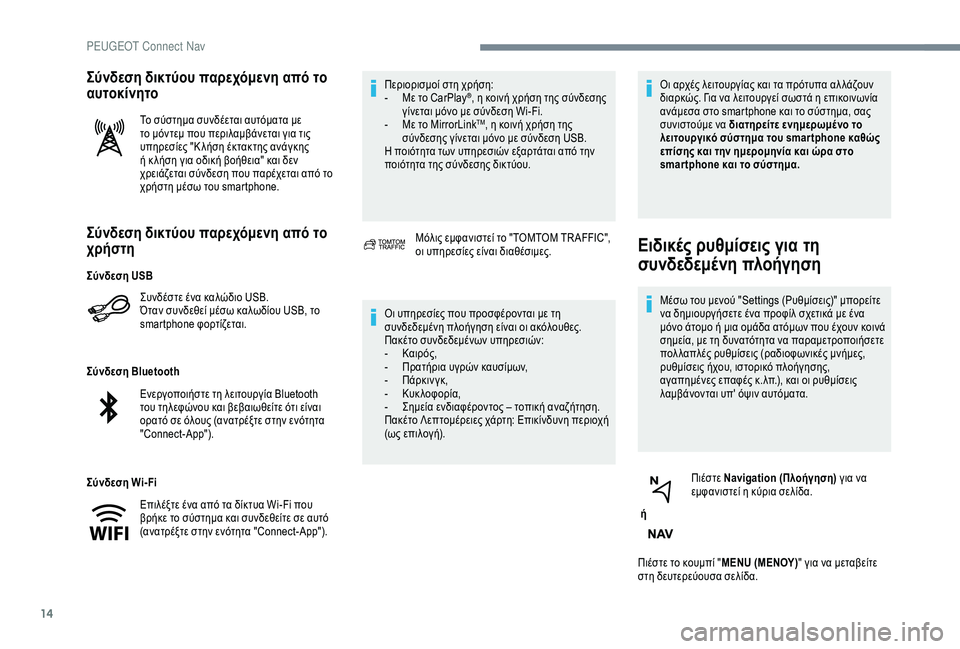
14
Σύνδεση δικτύου παρεχόμενη από το
χρήστη
Συνδέστε ένα καλώδιο USB.
Όταν συνδεθεί μέσω καλωδίου USB, το
smartphone φορτίζεται.
Σύνδεση Bluetooth
Σύνδεση Wi- Fi Περιορισμοί στη χρήση:
-
Μ
ε το CarPlay
®, η κοινή χρήση της σύνδεσης
γίνεται μόνο με σύνδεση Wi-Fi.
-
Μ
ε το MirrorLink
TM, η κοινή χρήση της
σύνδεσης γίνεται μόνο με σύνδεση USB.
Η ποιότητα των υπηρεσιών εξαρτάται από την
ποιότητα της σύνδεσης δικτύου.
Σύνδεση δικτύου παρεχόμενη από το
αυτοκίνητο
Το σύστημα συνδέεται αυτόματα με
το μόντεμ που περιλαμβάνεται για τις
υπηρεσίες "Κ λήση έκτακτης ανάγκης
ή κ λήση για οδική βοήθεια" και δεν
χρειάζεται σύνδεση που παρέχεται από το
χρήστη μέσω του smartphone.
Μόλις εμφανιστεί το "TOMTOM TR AFFIC",
οι υπηρεσίες είναι διαθέσιμες.
Οι υπηρεσίες που προσφέρονται με τη
συνδεδεμένη πλοήγηση είναι οι ακόλουθες.
Πακέτο συνδεδεμένων υπηρεσιών:
-
Κ
αιρός,
-
Π
ρατήρια υγρών καυσίμων,
-
Π
άρκιν γκ,
-
Κυ
κ λοφορία,
-
Σ
ημεία ενδιαφέροντος – τοπική αναζήτηση.
Πακέτο Λεπτομέρειες χάρτη: Επικίνδυνη περιοχή
(ως επιλογή). Οι αρχές λειτουργίας και τα πρότυπα αλ λάζουν
διαρκώς. Για να λειτουργεί σωστά η επικοινωνία
ανάμεσα στο smartphone και το σύστημα, σας
συνιστούμε να διατηρείτε ενημερωμένο το
λειτουργικό σύστημα του smar tphone καθώς
επίσης και την ημερομηνία και ώρα στο
smar tphone και το σύστημα.
Ειδικές ρυθμίσεις για τη
συνδεδεμένη πλοήγηση
Μέσω του μενού "Settings (Ρυθμίσεις)" μπορείτε
να δημιουργήσετε ένα προφίλ σχετικά με ένα
μόνο άτομο ή μια ομάδα ατόμων που έχουν κοινά
σημεία, με τη δυνατότητα να παραμετροποιήσετε
πολ λαπλές ρυθμίσεις (ραδιοφωνικές μνήμες,
ρυθμίσεις ήχου, ιστορικό πλοήγησης,
αγαπημένες επαφές κ.λπ.), και οι ρυθμίσεις
λαμβάνονται υπ' όψιν αυτόματα.
ή Πιέστε Navigation (Πλοήγηση)
για να
εμφανιστεί η κύρια σελίδα.
Πιέστε το κουμπί " MENU (ΜΕΝΟΥ)" για να μεταβείτε
στη δευτερεύουσα σελίδα.
Σύνδεση USB
Ενεργοποιήστε τη λειτουργία Bluetooth
του τηλεφώνου και βεβαιωθείτε ότι είναι
ορατό σε όλους (ανατρέξτε στην ενότητα
"Connect-App").
Επιλέξτε ένα από τα δίκτυα Wi-Fi που
βρήκε το σύστημα και συνδεθείτε σε αυτό
(ανατρέξτε στην ενότητα "Connect-App").
PEUGEOT Connect Nav
Page 289 of 324
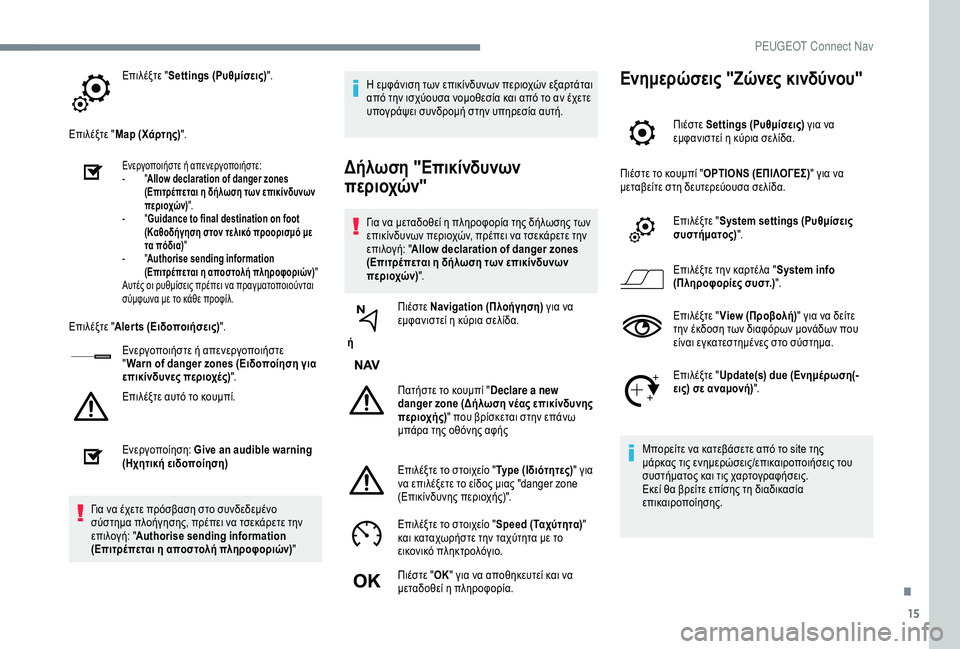
15
Επιλέξτε "Settings (Ρυθμίσεις) ".
Επιλέξτε " Map (Χάρτης) ".
Ενεργοποιήστε ή απενεργοποιήστε:
-
"A
llow declaration of danger zones
(Επιτρέπεται η δήλωση των επικίνδυνων
περιοχών) ".
-
" G
uidance to final destination on foot
(Καθοδήγηση στον τελικό προορισμό με
τα πόδια) "
-
"A
uthorise sending information
(Επιτρέπεται η αποστολή πληροφοριών) "
Αυτές οι ρυθμίσεις πρέπει να πραγματοποιούνται
σύμφωνα με το κάθε προφίλ.
Επιλέξτε " Alerts (Ειδοποιήσεις) ".
Ενεργοποιήστε ή απενεργοποιήστε
" Warn of danger zones (Ειδοποίηση για
επικίνδυνες περιοχές) ".
Επιλέξτε αυτό το κουμπί.
Ενεργοποίηση: Give an audible warning
(Ηχητική ειδοποίηση)
Για να έχετε πρόσβαση στο συνδεδεμένο
σύστημα πλοήγησης, πρέπει να τσεκάρετε την
επιλογή: " Authorise sending information
(Επιτρέπεται η αποστολή πληροφοριών) "Η εμφάνιση των επικίνδυνων περιοχών εξαρτάται
από την ισχύουσα νομοθεσία και από το αν έχετε
υπογράψει συνδρομή στην υπηρεσία αυτή.
Δήλωση "Επικίνδυνων
περιοχών"
Για να μεταδοθεί η πληροφορία της δήλωσης των
επικίνδυνων περιοχών, πρέπει να τσεκάρετε την
επιλογή: "
Allow declaration of danger zones
(Επιτρέπεται η δήλωση των επικίνδυνων
περιοχών) ".
ή Πιέστε Navigation (Πλοήγηση)
για να
εμφανιστεί η κύρια σελίδα.
Πατήστε το κουμπί " Declare a new
danger zone (Δήλωση νέας επικίνδυνης
περιοχής) " που βρίσκεται στην επάνω
μπάρα της οθόνης αφής
Επιλέξτε το στοιχείο " Type (Ιδιότητες)" για
να επιλέξετε το είδος μιας "danger zone
(Επικίνδυνης περιοχής)".
Επιλέξτε το στοιχείο " Speed (Ταχύτητα)"
και καταχωρήστε την ταχύτητα με το
εικονικό πληκτρολόγιο.
Πιέστε " ΟΚ" για να αποθηκευτεί και να
μεταδοθεί η πληροφορία.
Ενημερώσεις "Ζώνες κινδύνου"
Πιέστε Settings (Ρυθμίσεις) για να
εμφανιστεί η κύρια σελίδα.
Πιέστε το κουμπί " OPTIONS (ΕΠΙΛΟΓΕΣ) " για να
μεταβείτε στη δευτερεύουσα σελίδα.
Επιλέξτε "System settings (Ρυθμίσεις
συστήματος) ".
Επιλέξτε την καρτέλα " System info
(Πληροφορίες συστ.) ".
Επιλέξτε " View (Προβολή) " για να δείτε
την έκδοση των διαφόρων μονάδων που
είναι εγκατεστημένες στο σύστημα.
Επιλέξτε " Update(s) due (Ενημέρωση(-
εις) σε αναμονή) ".
Μπορείτε να κατεβάσετε από το site της
μάρκας τις ενημερώσεις/επικαιροποιήσεις του
συστήματος και τις χαρτογραφήσεις.
Εκεί θα βρείτε επίσης τη διαδικασία
επικαιροποίησης.
.
PEUGEOT Connect Nav
Page 290 of 324
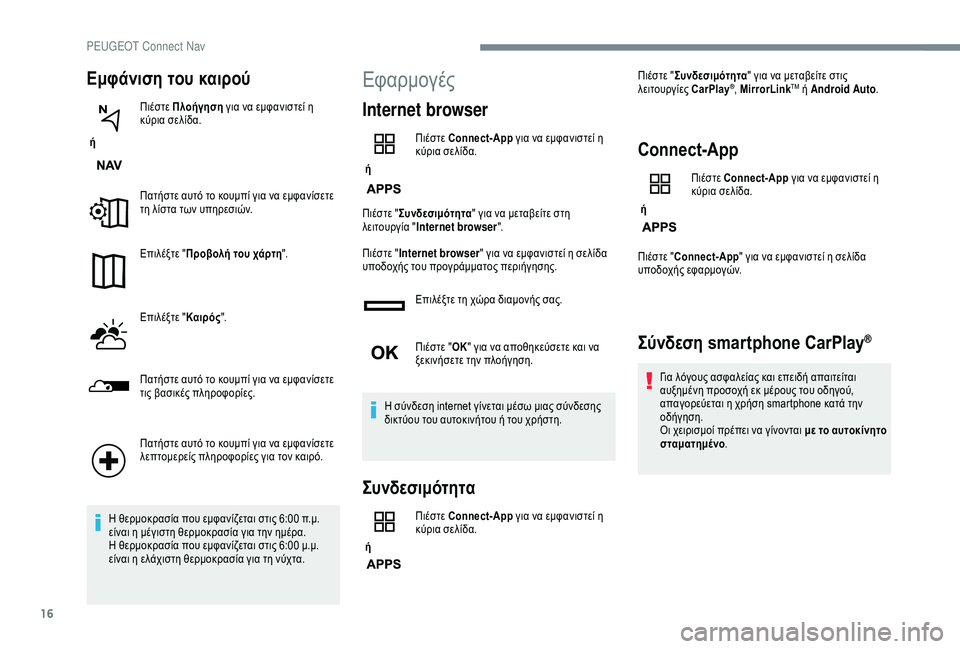
16
Εμφάνιση του καιρού
ή Πιέστε Πλοήγηση
για να εμφανιστεί η
κύρια σελίδα.
Πατήστε αυτό το κουμπί για να εμφανίσετε
τη λίστα των υπηρεσιών.
Επιλέξτε " Προβολή του χάρτη ".
Επιλέξτε " Καιρός".
Πατήστε αυτό το κουμπί για να εμφανίσετε
τις βασικές πληροφορίες.
Πατήστε αυτό το κουμπί για να εμφανίσετε
λεπτομερείς πληροφορίες για τον καιρό.
Η θερμοκρασία που εμφανίζεται στις 6:00 π.μ.
είναι η μέγιστη θερμοκρασία για την ημέρα.
Η θερμοκρασία που εμφανίζεται στις 6:00 μ.μ.
είναι η ελάχιστη θερμοκρασία για τη νύχτα.
Εφαρμογές
Internet browser
ή Πιέστε Connect-App
για να εμφανιστεί η
κύρια σελίδα.
Πιέστε " Συνδεσιμότητα " για να μεταβείτε στη
λειτουργία " Internet browser ".
Πιέστε " Internet browser " για να εμφανιστεί η σελίδα
υποδοχής του προγράμματος περιήγησης.
Επιλέξτε τη χώρα διαμονής σας.
Πιέστε "ΟΚ" για να αποθηκεύσετε και να
ξεκινήσετε την πλοήγηση.
Η σύνδεση internet γίνεται μέσω μιας σύνδεσης
δικτύου του αυτοκινήτου ή του χρήστη.
Συνδεσιμότητα
ή Πιέστε Connect-App
για να εμφανιστεί η
κύρια σελίδα. Πιέστε "
Συνδεσιμότητα " για να μεταβείτε στις
λειτουργίες CarPlay
®, MirrorLinkTM ή Android Auto .
Connect-App
ή Πιέστε Connect-App
για να εμφανιστεί η
κύρια σελίδα.
Πιέστε " Connect-App " για να εμφανιστεί η σελίδα
υποδοχής εφαρμογών.
Σύνδεση smartphone CarPlay®
Για λόγους ασφαλείας και επειδή απαιτείται
αυξημένη προσοχή εκ μέρους του οδηγού,
απαγορεύεται η χρήση smartphone κατά την
οδήγηση.
Οι χειρισμοί πρέπει να γίνονται με το αυτοκίνητο
σταματημένο .
PEUGEOT Connect Nav